Maya FBX plug-in をインストールすると、プラグインの 2 つのインスタンスがインストールされます。ソース フォルダ(C:¥Program Files¥Autodesk¥Maya2012¥bin¥plug-ins)にコピーされる実際の FBX プラグインと、インストール時に指定した FBX フォルダに保存されるコピーです。
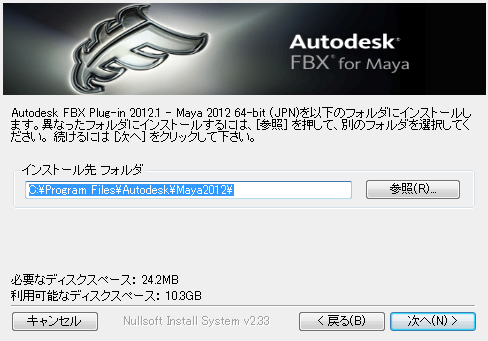
インストール先フォルダを指定するインストール画面
Maya FBX plug-in をアンインストールすると、アンインストール プロセスは、インストール時に指定したインストール先フォルダのプラグインのコピーのみを削除します。FBX プラグインを完全に削除するには、手動で削除する必要があります。手動で削除しなければならない理由は、FBX プラグインはデフォルトの Maya インストールの一部であるためです。
すなわち、アンインストール プロセスでは、FBX のバックアップ フォルダのコンテンツが削除されます。たとえば、C:¥Program Files¥Autodesk¥FBX¥FBXPlugins¥2012.0¥Maya 2012 64-bit や、スタート メニューの関連するエントリです。
特に、プラグインに強く依存するワークフローのプロジェクトで作業している場合は、旧バージョンのプラグインを保持することをお勧めします。新バージョンのプラグインが何らかの障害になる場合は、旧バージョンに戻すことができます。Maya に付属の FBX プラグインにも引き続きアクセスできるようにしておきたい場合は、古いプラグインのコピーを保存するどうかを尋ねられたら、「はい(Yes)」を選択します。新バージョンの FBX プラグインのインストール時には、常にこのオプションが表示されます。
Windows から Maya FBX plug-in を削除する
Mac OS X から Maya FBX plug-in を削除する
Linux から Maya FBX plug-in を削除する
rm –f /usr/Autodesk/maya<ver>/bin/plug-ins/fbxmaya.so